Инструмент Перенос атрибутов  можно использовать для переноса только геометрии из исходного объекта в целевой объект и сохранения атрибутов целевого объекта. Этот инструмент находится на панели Изменить объекты.
можно использовать для переноса только геометрии из исходного объекта в целевой объект и сохранения атрибутов целевого объекта. Этот инструмент находится на панели Изменить объекты.
При переносе геометрии объекта учитывайте следующее:
- Переносятся только соответствующие типы геометрии.
- После завершения редактирования результирующая новая фигура рисуется совпадающей с исходным объектом.
Инструкции по замене геометрии элемента на геометрию эскиза см. в разделе Замена геометрии объектов.
Для переноса геометрии пространственных объектов, выполните следующие шаги:
- Откройте карту, содержащую объекты для редактирования, или добавьте слои на карту.
Дополнительные сведения о добавлении слоев см. в разделе Добавление слоев к карте или сцене.
Подсказка:
Перед редактированием убедитесь, что редактируемые вами слои доступны для редактирования, определяющие запросы и диапазоны масштабирования корректно отображают объекты, настройки замыкания повышают эффективность и точность вашего рабочего процесса, а система координат, назначенная активной карте, соответствует типу выполняемого редактирования.
Основной список настроек приведен в разделе Настройка параметров для редактирования.
- На ленте на вкладке Редактирование щелкните Изменить
 в группе Объекты.
в группе Объекты.Появится панель Изменить объекты.
- Щелкните инструмент Перенос атрибутов
 .
.Чтобы найти инструмент, разверните Атрибуты или введите Перенести в текстовом окне Поиск.
Откроется инструмент, курсор примет вид перекрестия.
- Щелкните кнопку Опции редактирования
 и выберите Сопоставление полей
и выберите Сопоставление полей  .
.Или щелкните Настройки редактора
 на вкладке ленты Редактирование в группе Управление изменениями.
на вкладке ленты Редактирование в группе Управление изменениями.Появится диалоговое окно Настройки редактора.
- Щелкните боковую вкладку Сопоставление полей.
- Щелкните стрелку раскрывающегося списка Целевой и выберите слой для редактируемого объекта.
- Щелкните стрелку ниспадающего списка Исходный и выберите слой для объекта, содержащего геометрию, которую необходимо перенести.
- Щелкните Очистить
 .
.Все настройки поля удалены.
- Перейдите на вкладку Поля.
- Щелкните стрелку раскрывающегося списка поля Форма и выберите Форма.

Подсказка:
Щелкните вкладку Выражение, чтобы подтвердить, что сопоставление полей правильно возвращает только поле Shape из исходного объекта, например: return { "SHAPE" : Geometry($sourceFeature)}.
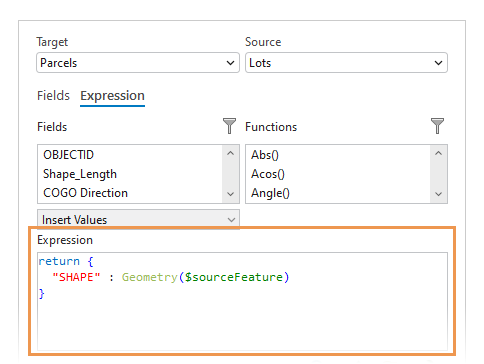
- Нажмите OK.
Диалоговое окно закроется.
- Щелкните исходный объект на карте, содержащий геометрию для переноса.
- Щелкните целевой объект, который вы редактируете.
Чтобы перенести геометрию на несколько объектов, нажмите клавишу Shift и щелкните целевой объект.
Новая фигура рисуется совпадающей с исходным объектом и является текущим выбранным объектом.
Подсказка:
Чтобы переместить новый объект, щелкните инструмент Переместить  на панели Изменить объекты. На вкладке ленты Редактирование в группе Управление изменениями убедитесь, что для топологического редактирования установлено значение Нет топологии
на панели Изменить объекты. На вкладке ленты Редактирование в группе Управление изменениями убедитесь, что для топологического редактирования установлено значение Нет топологии  .
.